L'app Amazon Prime Video non funziona su iPhone: guida completa
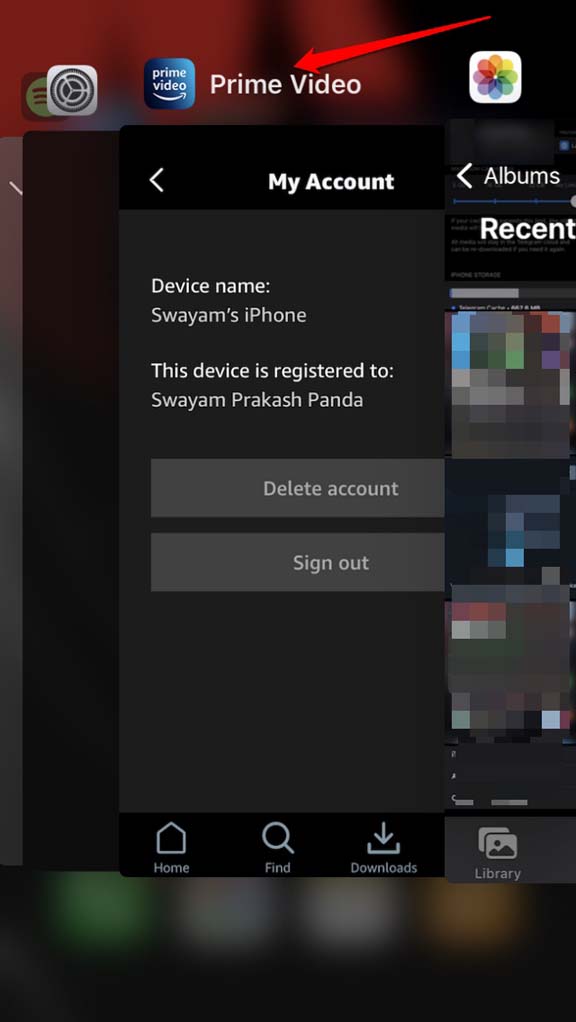
Importante: prima di procedere con azioni invasive, esegui un backup dell’iPhone su iCloud o su un computer.
Perché l’app Prime Video non riproduce su iPhone?
Le cause più comuni sono:
- Connessione Internet instabile o lenta. Una rete debole può impedire il buffering e bloccare la riproduzione.
- Versione dell’app obsoleta contenente bug. Gli aggiornamenti risolvono problemi noti e migliorano la compatibilità.
- Problemi temporanei ai server di Amazon Prime Video o operazioni di manutenzione.
- VPN o proxy che mascherano la posizione geografica e bloccano contenuti non disponibili nella regione apparente.
- Restrizioni contenuti impostate in iOS tramite Tempo di utilizzo o Contenuti e privacy.
- Impostazioni di rete locali o cache danneggiata sull’app.
Definizione rapida: “Buffering” è il caricamento temporaneo dei dati video prima della riproduzione per evitare interruzioni.
Soluzioni rapide e verificate
Di seguito trovi le soluzioni più semplici da provare, nell’ordine consigliato.
Forzare la chiusura dell’app Prime Video e riaprirla
Spesso chiudere completamente l’app risolve stati di blocco temporanei.
- Se il tuo iPhone ha il tasto Home: fai doppio clic sul tasto Home per aprire il selettore di app.
- Se il tuo iPhone non ha il tasto Home: scorri verso l’alto dalla parte inferiore e fermati al centro dello schermo per aprire il selettore di app.
- Individua la scheda di Prime Video, tieni premuto e scorri verso l’alto per chiuderla.
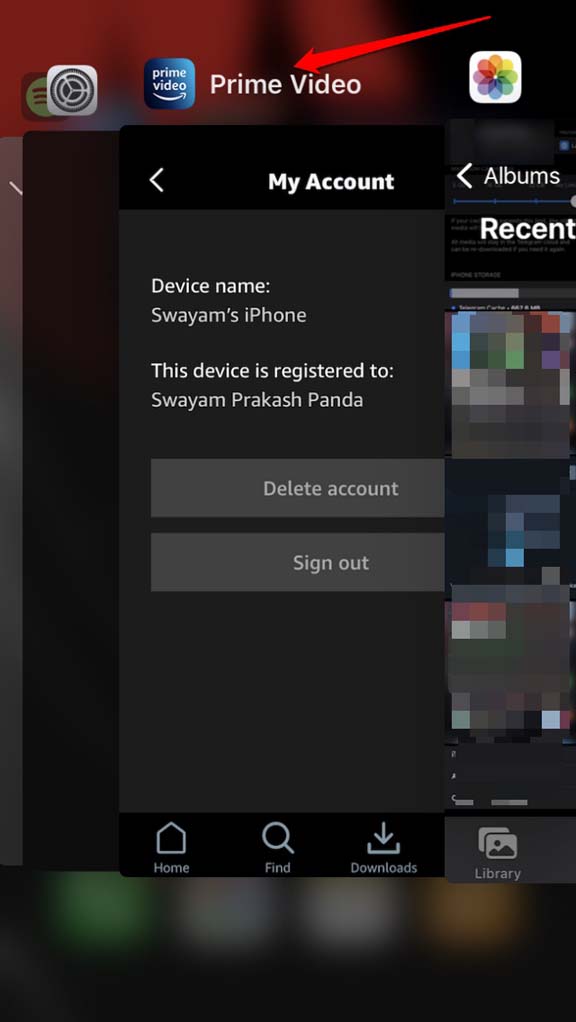
- Attendi qualche secondo, riapri l’app e prova a riprodurre un contenuto.
Riavviare l’iPhone
Un riavvio pulisce processi temporanei e spesso risolve glitch sporadici.
- Premi e tieni premuto il tasto laterale (o il tasto giù + laterale sui modelli recenti) fino a vedere la schermata per spegnere.
- Trascina l’opzione per spegnere lo schermo.
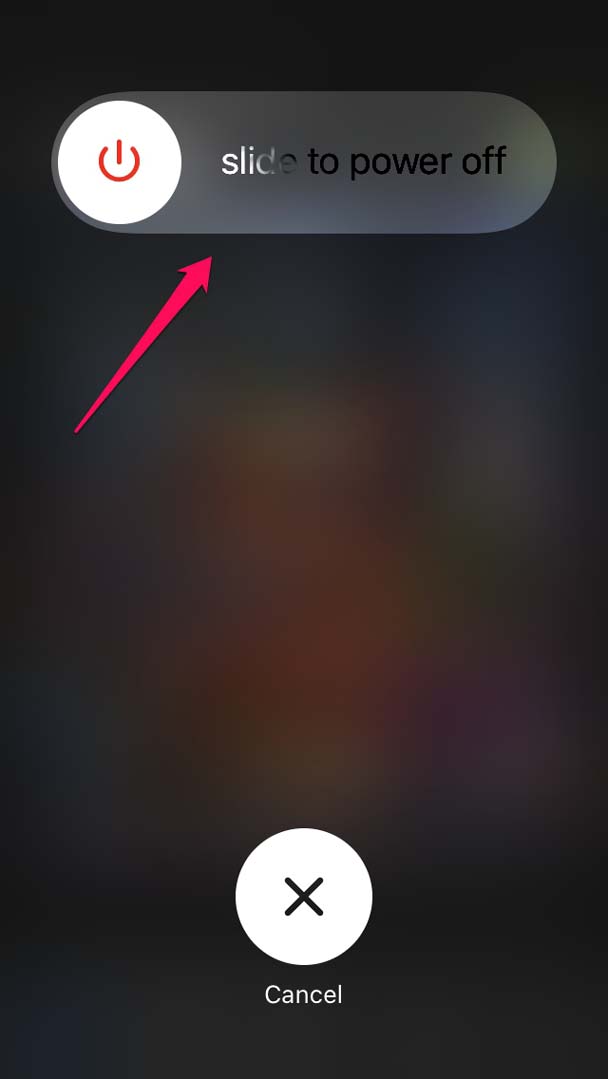
- Dopo 20–30 secondi, riaccendi il dispositivo e prova Prime Video.
Aggiornare l’app Amazon Prime Video
Assicurati di avere l’ultima versione disponibile.
- Apri l’App Store e tocca l’icona del tuo profilo in alto a destra.
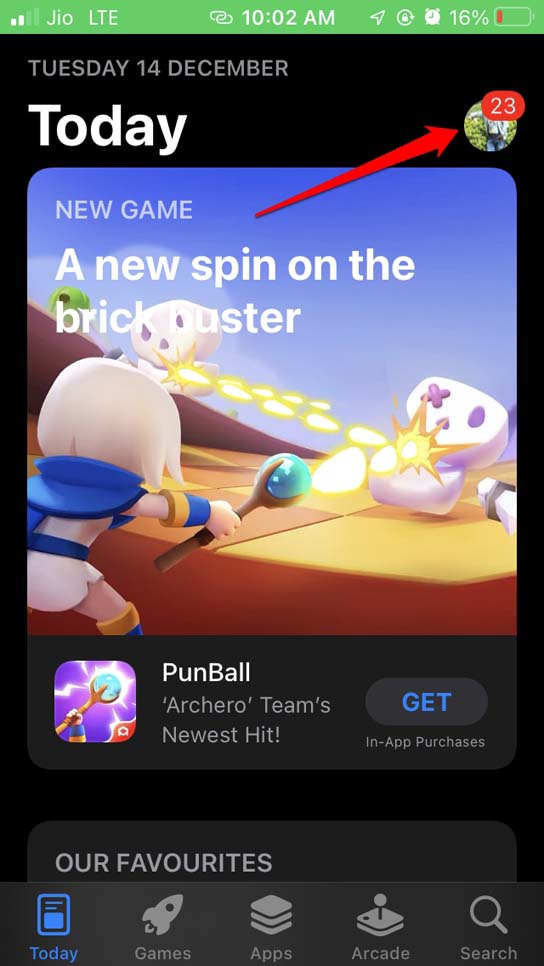
- Scorri la lista delle app in attesa di aggiornamento.
- Se Prime Video è presente, tocca Aggiorna.
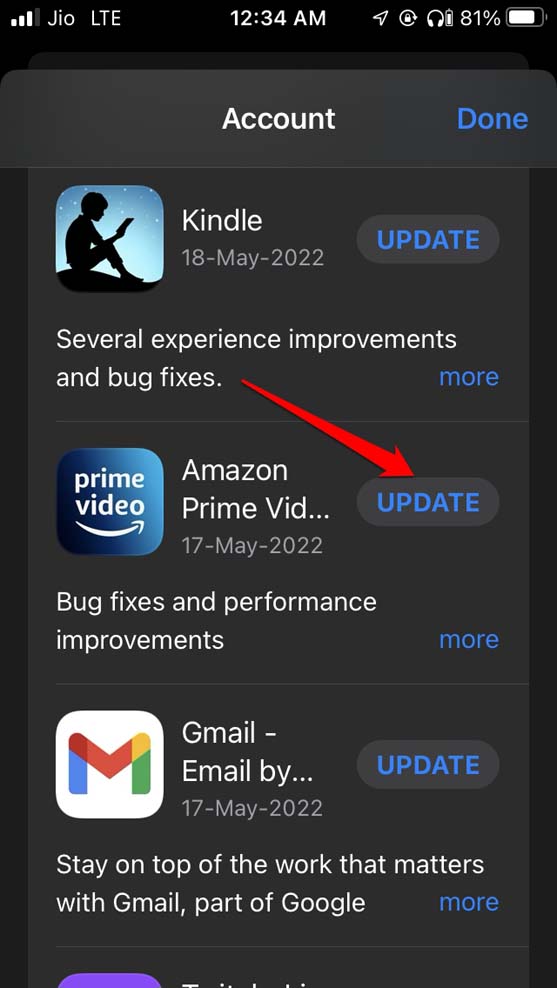
Controllare la connessione Internet
- Avvia un test di velocità (ad esempio via Safari) o prova a riprodurre un video su YouTube per verificare la banda.
- Passa temporaneamente al piano dati mobile se il Wi‑Fi è instabile. Nota: lo streaming via cellulare può utilizzare molti dati.
- Se il Wi‑Fi è lento, riavvia il modem/router o contatta il tuo provider.
Verificare lo stato dei server Prime Video
Se il servizio è down a livello centrale, nessuna azione locale risolverà il problema.
- Apri Downdetector e cerca Amazon Prime Video per controllare segnalazioni in tempo reale.
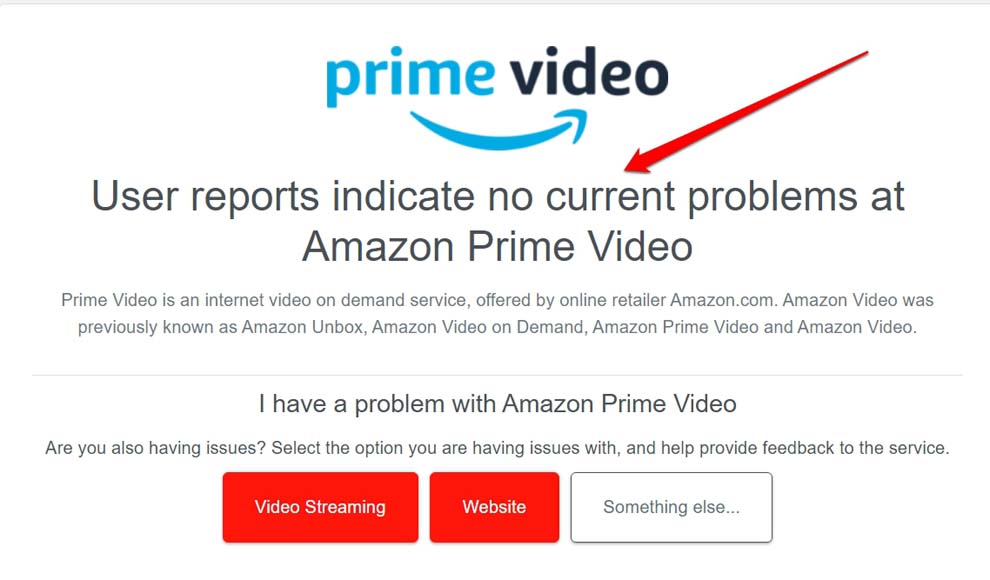
- Se ci sono molte segnalazioni, attendi che Amazon risolva il problema.
Rimuovere restrizioni sui contenuti in iOS
Se hai limitazioni abilitate, alcuni titoli o funzioni potrebbero non comparire.
- Vai su Impostazioni > Tempo di utilizzo.
- Tocca Contenuti e privacy.
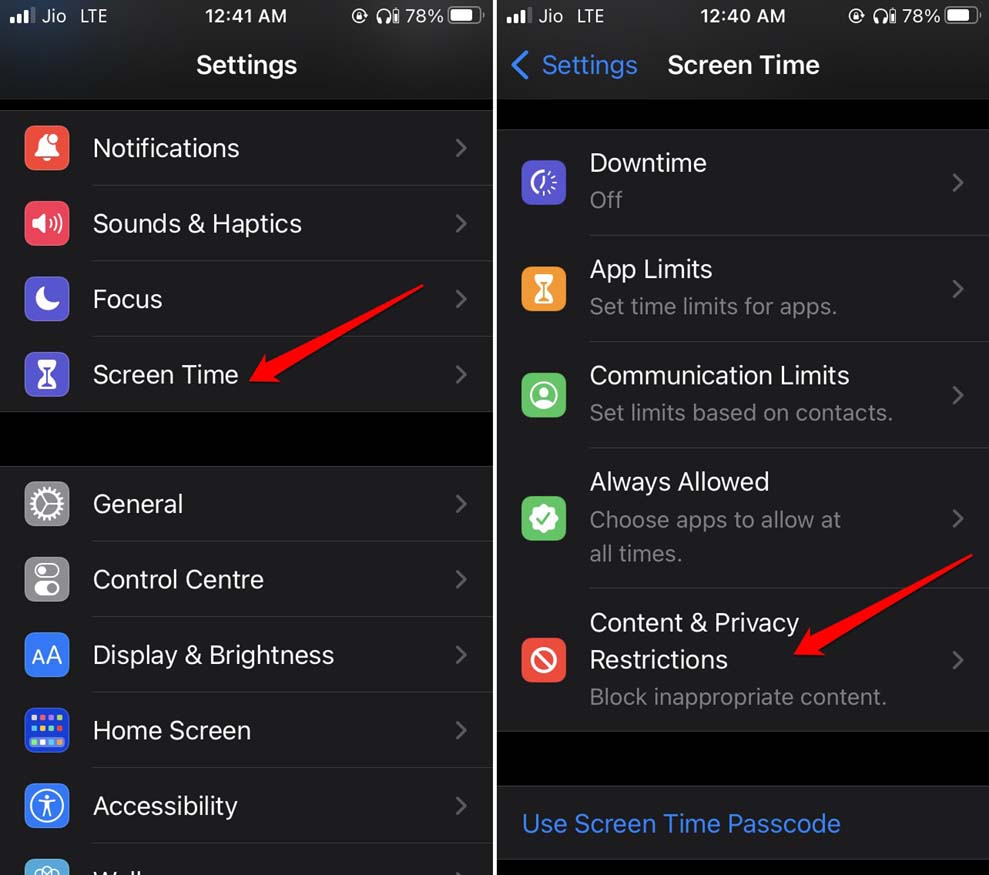
- Tocca Restrizioni contenuti > App e assicurati di consentire tutte le app o i livelli necessari.
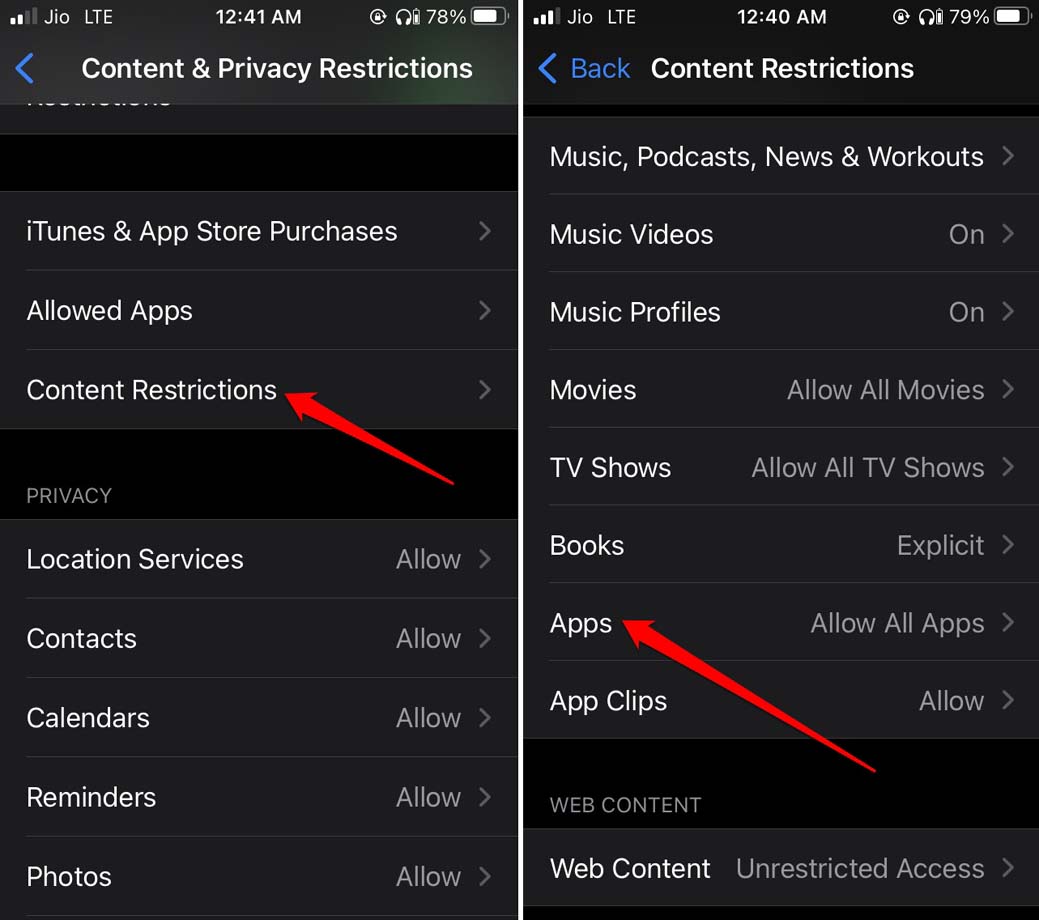
Disabilitare la VPN quando guardi Prime Video
La VPN può far sembrare che tu sia in un paese diverso, bloccando alcuni contenuti.
- Vai su Impostazioni > VPN e disattiva la connessione prima di avviare la riproduzione.
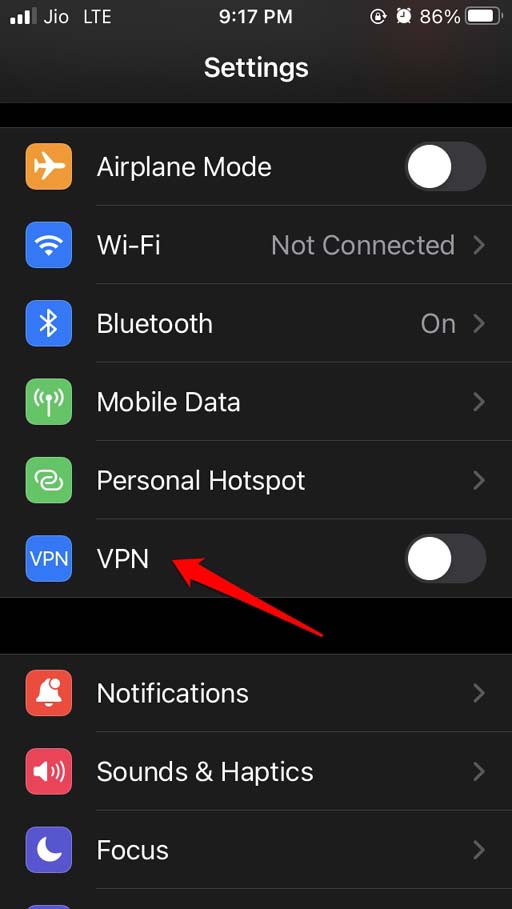
Effettuare il logout e il login dall’account Prime Video
A volte la sessione utente è corrotta o scaduta.
- Apri Prime Video, vai su La mia esperienza o My Stuff in basso a destra.
- Tocca l’icona a forma di ingranaggio, poi My Account e seleziona Esci.
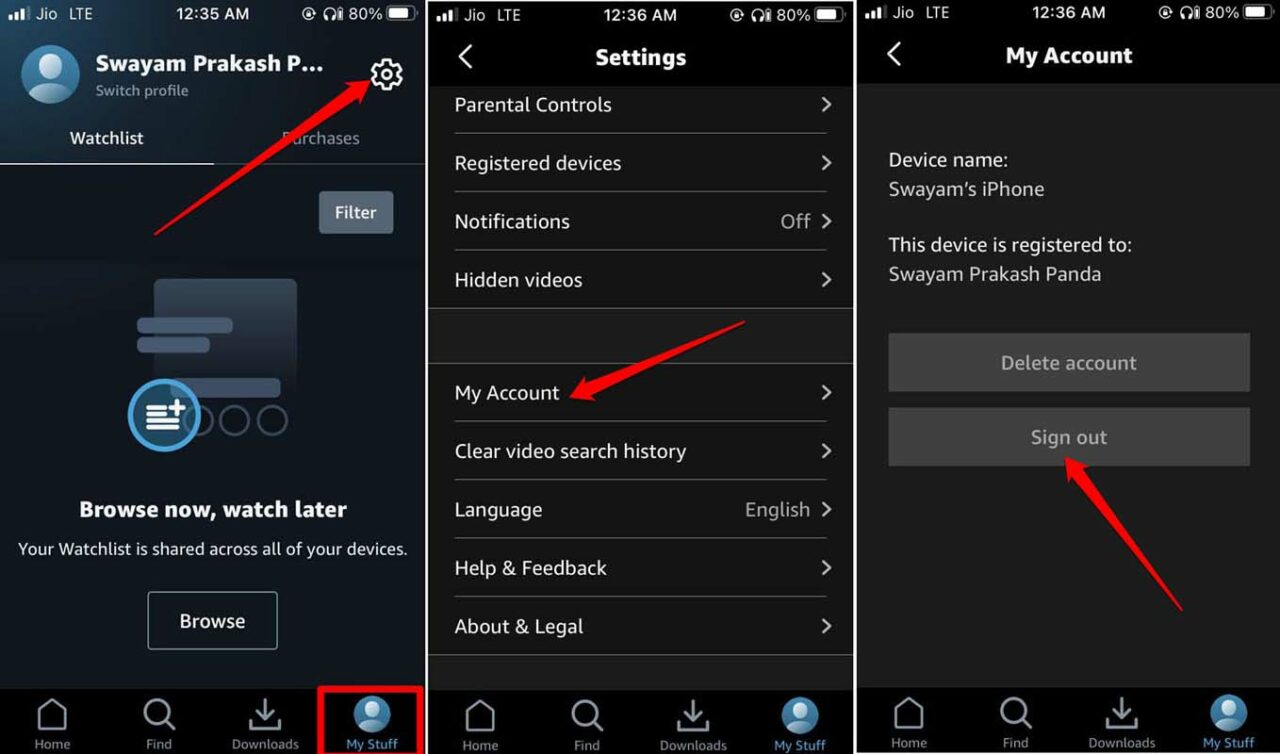
- Chiudi l’app, riaprila e accedi nuovamente.
Disinstallare e reinstallare Prime Video
Reinstallare pulisce cache e file corrotti dell’app.
- Nella Libreria app o nella Home, tieni premuta l’icona di Prime Video e seleziona Elimina app.
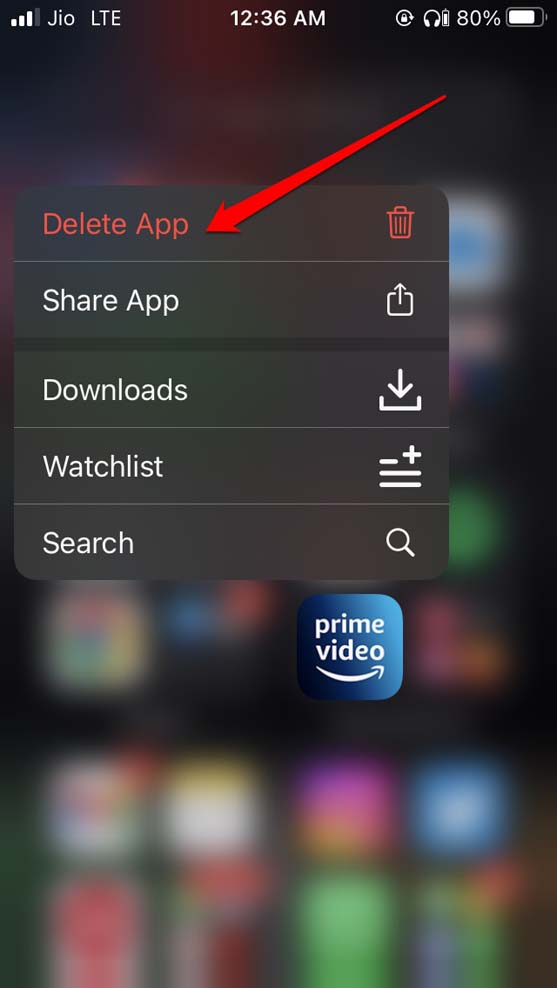
- Apri l’App Store, cerca Amazon Prime Video e reinstallalo.
- Accedi e prova a riprodurre un video.
Reimpostare le impostazioni di rete
Se il problema è legato a connessioni o DNS, il reset di rete spesso aiuta.
- Vai su Impostazioni > Generali > Trasferisci o Reimposta iPhone.
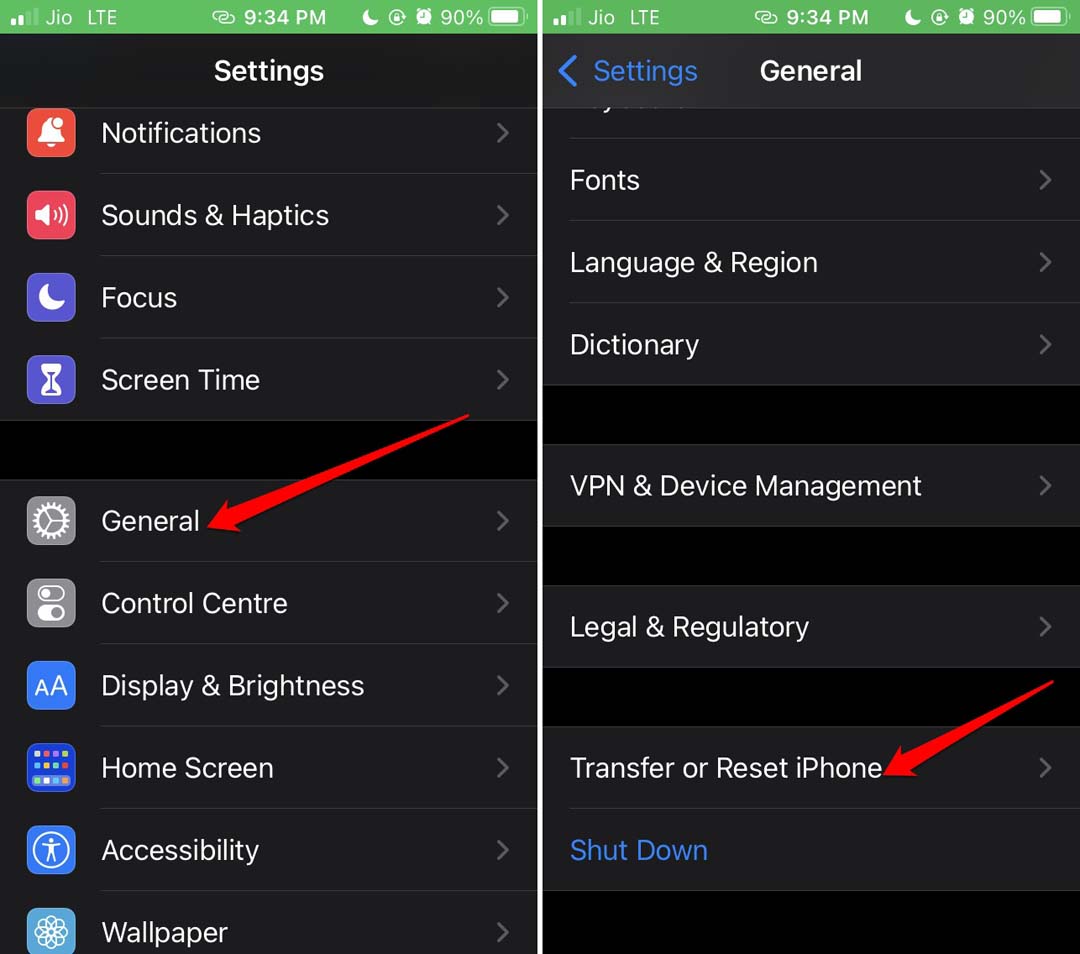
- Tocca Reimposta > Reimposta impostazioni di rete.
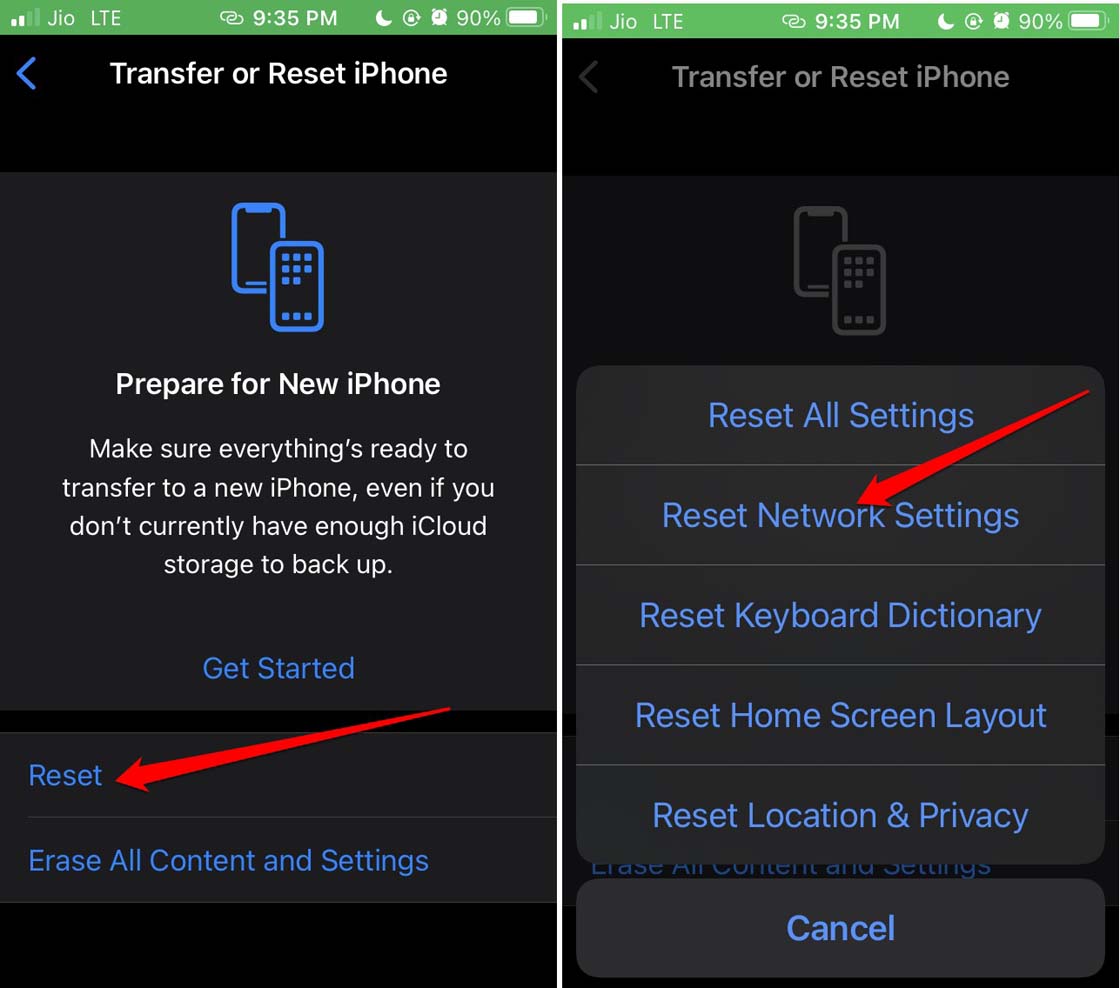
- Inserisci il codice e conferma. Il telefono riavvierà le interfacce di rete.
Playbook tecnico: metodo sistematico in 7 passi
Segui questo processo quando le soluzioni veloci non bastano.
- Riproduci: registra cosa succede (errore, crash, schermo nero, buffering). Nota l’ora e il titolo provato.
- Controllo locale: chiudi l’app, riavvia l’iPhone, aggiorna l’app.
- Rete: verifica velocità, prova una rete alternativa (hotspot del telefono di un amico). Se funziona su un’altra rete, indaga il router/ISP.
- Account: esci e rientra, prova con un altro account Prime se possibile.
- Restrizioni: disabilita VPN, controlla Tempo di utilizzo, prova con localizzazione attiva/disattivata.
- Reinstallazione: disinstalla e reinstalla l’app.
- Escalation: raccogli screenshot, log di errore e contatta prima il supporto Amazon, poi Apple se il problema è di sistema.
Decisione rapida: quale operazione provare prima
flowchart TD
A[Prime Video non riproduce] --> B{Si apre l'app?}
B -- Sì --> C{Si carica il catalogo?}
B -- No --> D[Rimuovi e reinstalla l'app]
C -- Sì --> E{Video si avvia?}
C -- No --> F[Controlla aggiornamenti e stato server]
E -- Sì --> G[Fatto]
E -- No --> H{Errore video specifico?}
H -- Buffering --> I[Controlla connessione e DNS]
H -- Errore accesso --> J[Logout e login]
I --> K[Prova altro Wi‑Fi o hotspot]
J --> L[Reinstalla app se necessario]
F --> M[Se server down: attendi]Checklist per ruolo
Utente finale:
- Riavvia l’app e l’iPhone.
- Controlla aggiornamenti e reinstalla l’app.
- Disattiva VPN e controlla le restrizioni.
- Prova un’altra rete.
Supporto IT / Helpdesk:
- Verificare la versione iOS e l’ultima versione dell’app.
- Analizzare log di sistema se disponibili (Console/Console.app su Mac).
- Controllare DNS e impostazioni proxy aziendali.
- Riprodurre l’errore con account test e isolare se è account-specifico.
Quando queste soluzioni non risolvono il problema
- Se l’app continua a crashare solo su un dispositivo, considera un controllo hardware presso un centro autorizzato Apple.
- Se il problema è replicabile su più dispositivi nella stessa rete, indaga il router, il DNS o il provider di rete.
- Se Amazon conferma un problema lato server, monitora gli aggiornamenti ufficiali e attendi la risoluzione.
Mini-fact box: cosa controllare prima di contattare il supporto
- Versione iOS e versione app.
- Tipo di errore (schermo nero, caricamento infinito, crash, messaggio di errore).
- Sezione/contatto Amazon (titolo, lingua, se è un contenuto Prime o no).
- Screenshot o breve video del problema.
Suggerimenti per contattare il supporto Amazon
- Vai alla pagina di aiuto Prime Video sul sito Amazon o usa la chat dell’app.
- Fornisci: modello iPhone, versione iOS, versione app, passi per riprodurre l’errore, screenshot.
- Chiedi se ci sono limitazioni regionali o restrizioni sul contenuto specifico.
Piccola galleria di casi limite
- Riproduzione disponibile su Smart TV ma non su iPhone: controlla la versione dell’app e DRM (gestione diritti digitali).
- Video si avvia ma scatta: possibile saturazione della rete o qualità impostata su Auto con limite di banda.
- Problematiche durante lo streaming in 4K o HDR: verifica compatibilità del dispositivo e impostazioni Prime Video.
Glossario rapido
- DRM: tecnologia che protegge i contenuti digitali da copia non autorizzata.
- Cache: dati temporanei memorizzati dall’app per velocizzare l’accesso.
- DNS: sistema che traduce i nomi dei siti in indirizzi IP.
Note finali e buone pratiche
- Mantieni i backup attivi prima di eseguire reset locali.
- Evita di condividere credenziali in canali non ufficiali; usa solo il supporto Amazon.
- Se usi una VPN per lavoro regola il profilo per escludere le app di streaming.
Conclusione
Questa guida copre i controlli rapidi e il playbook per risolvere la maggior parte dei problemi di riproduzione di Prime Video su iPhone. Segui l’ordine suggerito, raccogli informazioni utili e, in caso di insuccesso, contatta il supporto con i dettagli raccolti.
Se hai provato una soluzione non elencata o vuoi condividere il risultato, lascia un commento con il modello del tuo iPhone e la versione iOS.



